Întrebare
Problemă: Cum se remediază eroarea de actualizare Windows 0xC19001E2?
Bună ziua, am încercat să actualizez Windows cu actualizări de caracteristici de câteva zile și în schimb îmi apare o eroare – 0xC19001E2. Mesajul mi-a spus să încerc din nou mai târziu, dar de fiecare dată rezultă același lucru. Ai idee despre ce se întâmplă și cum pot remedia asta?
Răspuns rezolvat
Actualizările Windows sunt livrate în mod regulat de Microsoft – îmbunătățesc performanța sistemului de operare, remediază erori și corectează vulnerabilități care altfel ar putea duce la un atac total de malware. Deși există mai multe actualizări în afara bandă
[1] care vin în caz de urgență (acestea pot fi livrate oricând, dacă este necesar), de obicei, actualizările sunt implementate în patch-ul de marți, care are loc în a doua sau a patra zi de marți a fiecărei luni.[2]Din păcate, nu toate actualizările reușesc să ajungă la utilizatori, deoarece acestea sunt de obicei afectate de erori precum 0xC19001E2. Această eroare specială apare de fiecare dată când o actualizare Windows este inițiată fie automat, fie manual prin panoul Setări. Mesajul nu oferă nicio informație exactă în afară de codul de eroare în sine:
Actualizările eșuate
Au apărut probleme la instalarea unor actualizări, dar vom încerca din nou mai târziu. Dacă continuați să vedeți acest lucru și doriți să căutați pe web sau să contactați asistența pentru informații, acest lucru vă poate ajuta:
Actualizare caracteristică la Windows 10, versiunea XXXX – Eroare 0xC19001E2.
Este de la sine înțeles că, atunci când această problemă reapare, utilizatorii ar putea fi frustrați, deoarece nu există nicio modalitate de a găsi soluții numai din acest mesaj. Am discutat anterior despre erorile de actualizare Windows, cum ar fi 0x8007012a, 0x800704B8 – 0x3001A, sau 0x80240023, iar acesta nu face excepție – există o mulțime de moduri în care poate fi remediat.
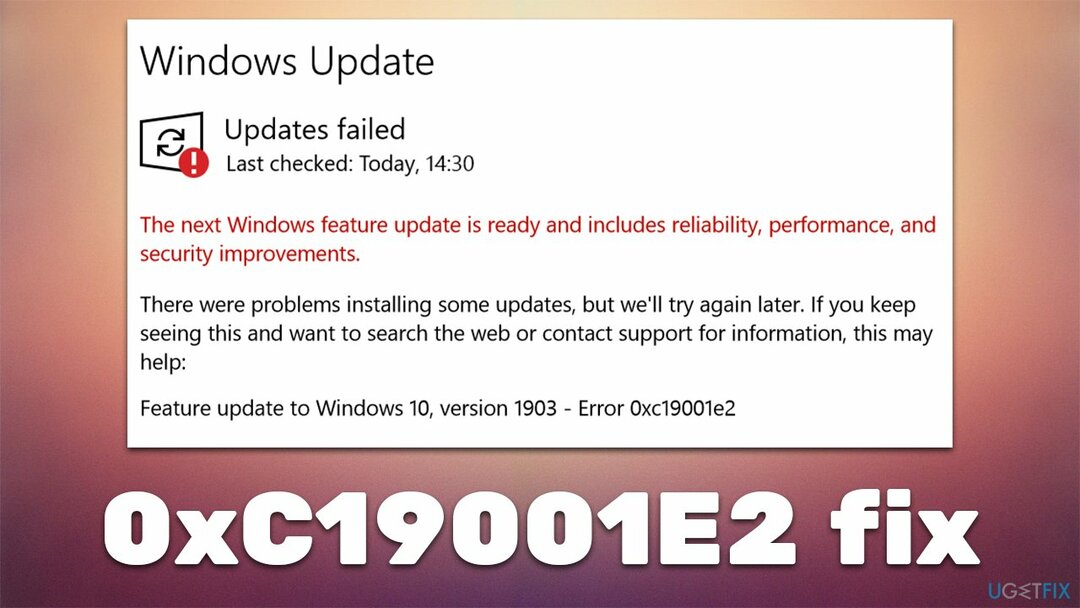
În acest caz, motivul pentru care apare eroarea ar putea fi legat de corupția fișierului de sistem, o simplă eroare de actualizare, procesele blocate de actualizare Windows și multe altele. Datorită numeroaselor posibilități, vă vom oferi mai multe metode care ar trebui să vă ajute să remediați eroarea o dată pentru totdeauna. Dacă preferați să încercați o soluție automată, vă recomandăm să utilizați ReimagineazăMacina de spalat rufe X9 Instrument de reparare a computerului – poate verifica și sistemul dumneavoastră pentru malware[3] și reparați orice daune cauzate de acesta sau de alte circumstanțe.
Fix 1. Rulați instrumentul de depanare Windows Update
Pentru a repara sistemul deteriorat, trebuie să achiziționați versiunea licențiată a Reimaginează Reimaginează.
Mai întâi ar trebui să începem de la elementele de bază - instrumentul de depanare încorporat. Adesea, poate indica direcția corectă când ceva nu merge bine atunci când utilizați Windows:
- Tip Depanați în căutarea Windows
- Selectați Instrumente de depanare suplimentare
- Găsi Windows Update din lista
- Faceți clic pe el și selectați Rulați instrumentul de depanare
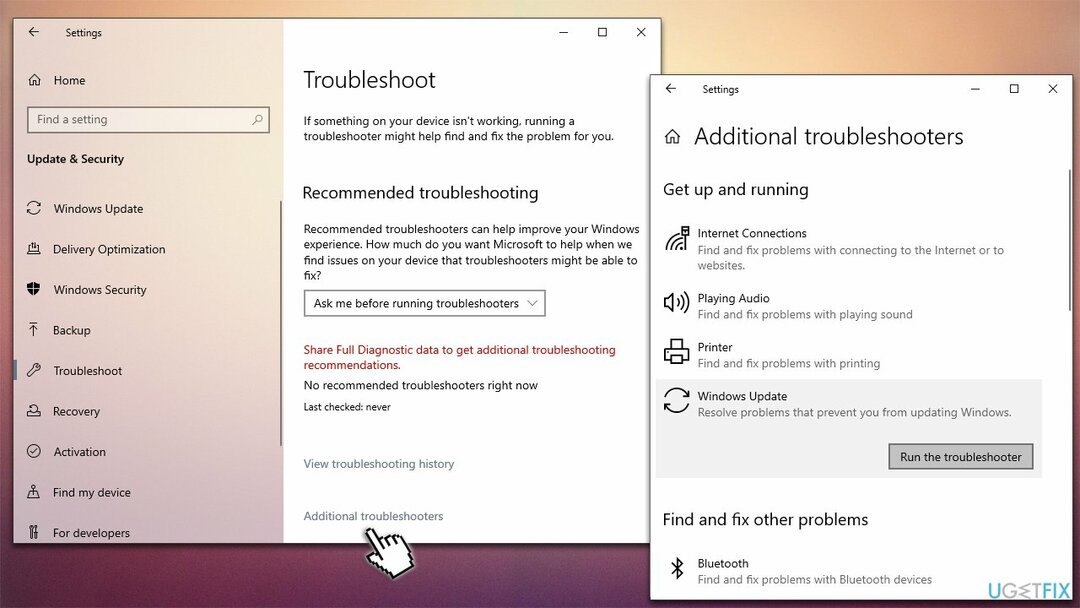
- Aplicați corecțiile sugerate și repornire computerul tau.
Fix 2. Executați verificări ale sistemului
Pentru a repara sistemul deteriorat, trebuie să achiziționați versiunea licențiată a Reimaginează Reimaginează.
Fișierele de sistem corupte sunt cunoscute a fi unul dintre principalele motive pentru care utilizatorii suferă de erori de actualizare Windows.
- Tip cmd în căutarea Windows
- Faceți clic dreapta pe Prompt de comandă și alege Rulat ca administrator
- Când Controlul contului utilizatorului apare, faceți clic da
- Utilizați următoarele linii de comandă, apăsând introduce după fiecare:
sfc /scannow
DISM /Online /Cleanup-Image /CheckHealth
DISM /Online /Cleanup-Image /ScanHealth
DISM /Online /Cleanup-Image /RestoreHealth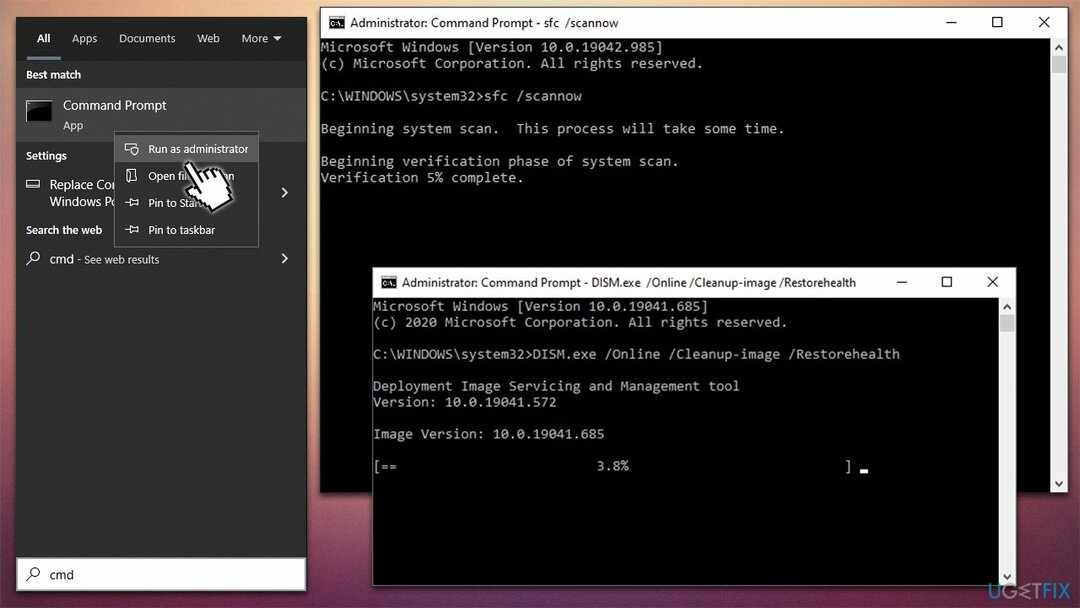
Fix 3. Resetați componentele actualizării Windows
Pentru a repara sistemul deteriorat, trebuie să achiziționați versiunea licențiată a Reimaginează Reimaginează.
- Deschis Prompt de comandă (administrator)
- Copiați și lipiți următoarele comenzi, apăsând introduce de fiecare data:
net stop wuauserv
net stop cryptSvc
biți de oprire net
net stop msserver - presa Câștigă + E pentru a deschide File Explorer
- Accesați următoarele locații și ștergeți conținutul acestor foldere:
C:\\Windows\\System32\\catroot2
C:\\Windows\\SoftwareDistribution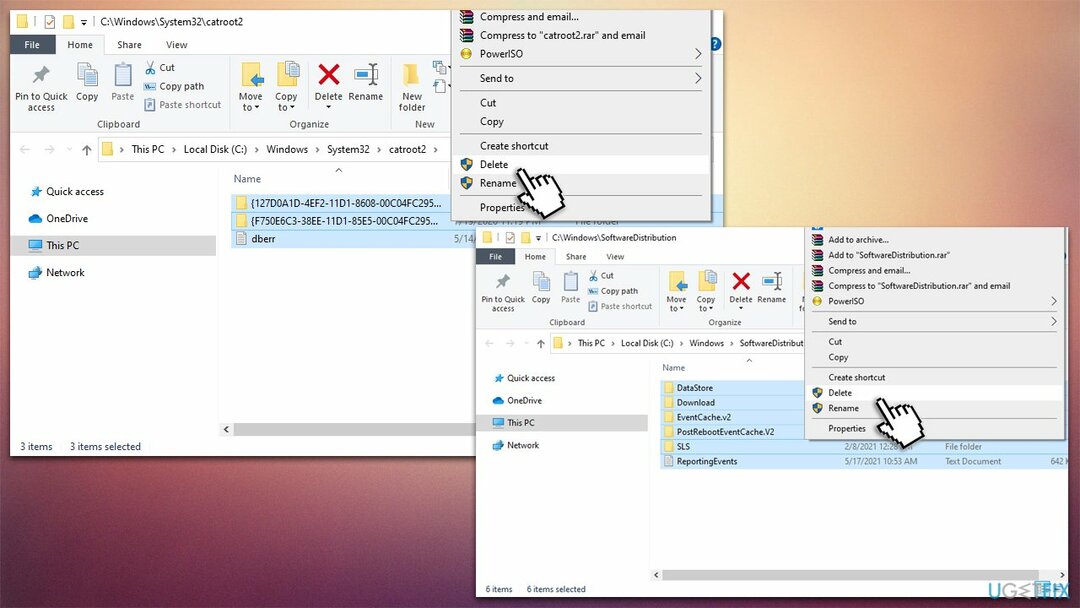
- Deschideți din nou linia de comandă și lipiți aceste comenzi:
net start wuauserv
net start cryptSvc
biți net de pornire
net start msserver
- Reporniți computerul dvs.
Fix 4. Dezactivați Bitlocker
Pentru a repara sistemul deteriorat, trebuie să achiziționați versiunea licențiată a Reimaginează Reimaginează.
S-a raportat că unii utilizatori au reușit să scape de eroare după dezactivarea Bitlocker. Continuați cu următorii pași:
- Introduceți Panou de control în Windows căutați și apăsați introduce
- De aici mergi la Sistem și securitate secțiune și selectați Criptare BitLocker Drive
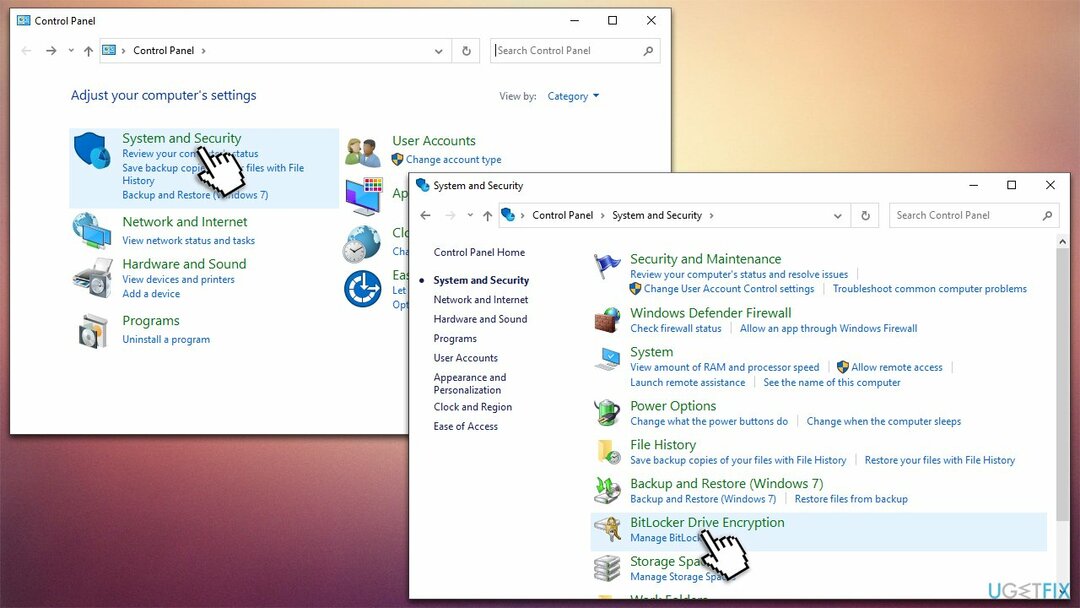
- Selectați partiția corespunzătoare și faceți clic Dezactivați Bitlocker
- Încercați să actualizați Windows din nou.
Remedierea 5. Dezinstalați software-ul Dell (dacă este cazul)
Pentru a repara sistemul deteriorat, trebuie să achiziționați versiunea licențiată a Reimaginează Reimaginează.
Dacă utilizați un computer sau un laptop Dell, ar trebui să dezinstalați aplicațiile Dell Encryption și Dell Data Security (le puteți reactiva mai târziu).
- Introduceți Panou de control în Windows căutați și apăsați introduce
- Aici, du-te la Programe > Dezinstalează un program
- Găsi Criptare Dell și Dell Securitatea datelor
- Faceți clic dreapta și selectați Dezinstalează
- Urmați instrucțiunile de pe ecran pentru a finaliza procesul
- Repornire PC-ul și încercați să actualizați din nou.
Remedierea 6. Utilizați Instrumentul de creare media
Pentru a repara sistemul deteriorat, trebuie să achiziționați versiunea licențiată a Reimaginează Reimaginează.
Dacă niciuna dintre metodele de mai sus nu a ajutat, ar trebui să încercați să faceți upgrade folosind Media Creation Tool. Înainte de a continua, faceți copii de fișiere ca măsură de precauție și deconectați toate perifericele inutile (imprimante, camere foto etc.).
- Du-te la site-ul oficial Microsoft și descarcă Instrumentul de creare media
- Acceptați termenii și faceți clic Următorul
- Selectați Actualizați acest computer acum și selectați Următorul
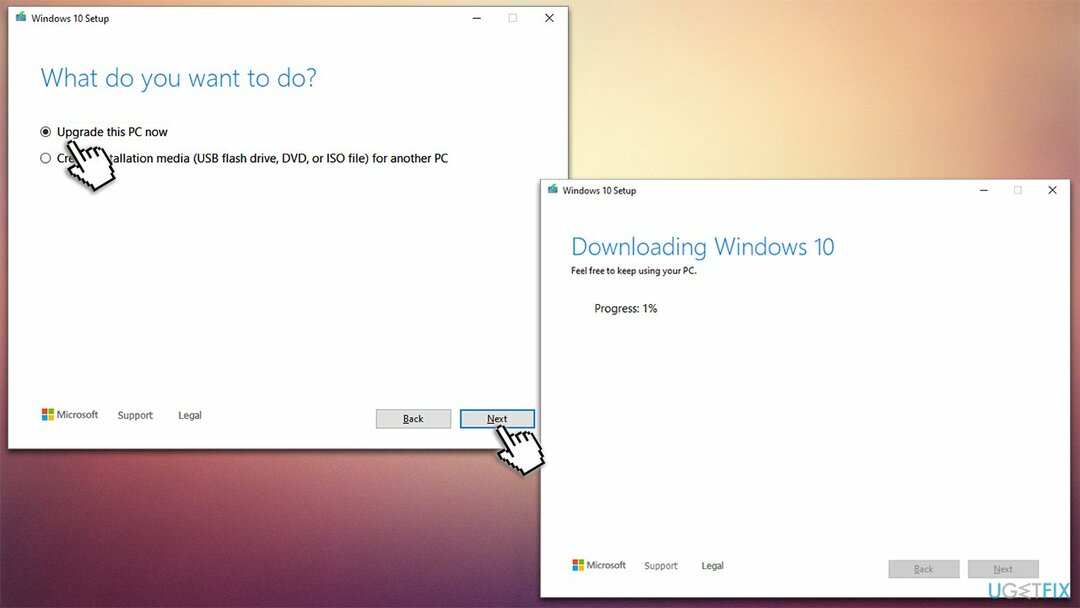
- Windows va descărca acum toate fișierele necesare - ar putea dura ceva timp
- Acceptați încă o dată termenii și faceți clic Următorul
- Înainte de a instala, asigurați-vă că sunteți mulțumit de alegerile făcute (în caz contrar, puteți face clic pe Schimbați ce să păstrați opțiune)
- În cele din urmă, faceți clic Instalare pentru a începe procesul de actualizare.
Reparați automat erorile
Echipa ugetfix.com încearcă să facă tot posibilul pentru a ajuta utilizatorii să găsească cele mai bune soluții pentru eliminarea erorilor lor. Dacă nu doriți să vă luptați cu tehnicile de reparații manuale, vă rugăm să utilizați software-ul automat. Toate produsele recomandate au fost testate și aprobate de profesioniștii noștri. Instrumentele pe care le puteți utiliza pentru a remedia eroarea sunt enumerate mai jos:
Oferi
fa-o acum!
Descărcați FixFericire
Garanție
fa-o acum!
Descărcați FixFericire
Garanție
Dacă nu ați reușit să remediați eroarea utilizând Reimage, contactați echipa noastră de asistență pentru ajutor. Vă rugăm să ne comunicați toate detaliile pe care credeți că ar trebui să le cunoaștem despre problema dvs.
Acest proces de reparare patentat folosește o bază de date de 25 de milioane de componente care pot înlocui orice fișier deteriorat sau lipsă de pe computerul utilizatorului.
Pentru a repara sistemul deteriorat, trebuie să achiziționați versiunea licențiată a Reimaginează instrument de eliminare a programelor malware.

Un VPN este crucial atunci când vine vorba de confidențialitatea utilizatorului. Trackerele online, cum ar fi cookie-urile, pot fi utilizate nu numai de platformele de socializare și alte site-uri web, ci și de furnizorul dvs. de servicii de internet și de guvern. Chiar dacă aplicați cele mai sigure setări prin intermediul browserului dvs. web, puteți fi urmărit prin intermediul aplicațiilor care sunt conectate la internet. În plus, browserele axate pe confidențialitate, cum ar fi Tor, nu sunt o alegere optimă din cauza vitezei de conectare reduse. Cea mai bună soluție pentru confidențialitatea ta este Acces privat la internet – fii anonim și sigur online.
Software-ul de recuperare a datelor este una dintre opțiunile care v-ar putea ajuta recuperați fișierele dvs. Odată ce ștergeți un fișier, acesta nu dispare în aer – rămâne în sistem atâta timp cât nu sunt scrise date noi deasupra acestuia. Data Recovery Pro este un software de recuperare care caută copii de lucru ale fișierelor șterse de pe hard disk. Prin utilizarea instrumentului, puteți preveni pierderea documentelor valoroase, a lucrărilor școlare, a fotografiilor personale și a altor fișiere esențiale.